
Indhold
- Microsoft Flight Simulator 2020 nedbrudssymptomer
- Hvad forårsager problemer med Microsoft Flight Simulator 2020-nedbrud?
- Sådan løser du Microsoft Flight Simulator 2020 nedbrudsproblemer
Microsoft Flight Simulator 2020 er et fantastisk spil, hvis du vil turnere verden næsten med fuld frihed. Men ligesom ethvert nyt spil går det nogle gange uventet ned. Hvis du oplever problemer med nedbrud på Microsoft Flight Simulator 2020, og du ikke har nogen idé om, hvordan du løser det, er denne artikel noget for dig.
Microsoft Flight Simulator 2020 nedbrudssymptomer
Problemer med nedbrud på Microsoft Flight Simulator kan variere lidt i nogle situationer. Nogle kan opleve, at spillet går ned direkte på skrivebordet, mens andre måske simpelthen finder spillet frysende eller ikke reagerer. Indtil videre er dette de tre almindelige former for nedbrudsproblemer på MFS2020, som vi kender til:
- MFS2020 går ned på skrivebordet
- MFS2020 lukker af sig selv og viser "FlightSimulator.exe har stoppet med at arbejde" -fejl
- MFS2020 går ned og holder op med at reagere
Hvad forårsager problemer med Microsoft Flight Simulator 2020-nedbrud?
Der er en række mulige årsager til problemer med Microsoft Flight Simulator 2020. Lad os diskutere hver af dem nedenfor.
Forældede GPU-drivere.
Dette er en almindelig årsag til, at nogle måske finder ud af, at deres computer ikke indlæser Microsoft Flight Simulator 2020 eller støder på nedbrudsproblemer fra tid til anden. Det gode er, at problemer, der opstår som følge af denne situation, let kan løses ved blot at opdatere GPU-driverne.
Tilfældig spilfejl.
Andre, som mig selv, holder hvert spil og software opdateret, men har stadig problemer med at gå ned. Siden spillet blev frigivet, har jeg kun oplevet en håndfuld nedbrud, normalt udløst, når jeg spillede med nogle cockpitindstillinger.
Spillet er tydeligvis ikke stabilt nok, og der opstår fejl nogle gange.
Ødelagte spilfiler.
For nogle er årsagen til problemet mere alvorlig og forårsages af beskadigede spilfiler. Dette kan ske på grund af en række ting som f.eks. Tredjeparts programinterferens, malware eller softwarefejl.
Hardwarebegrænsninger.
Flysimulationsspil som Microsoft Flight Simulator 2020 er et ressourcetungt spil og kræver derfor mere end anstændige computerspecifikationer. Selvom din pc opfylder minimumskravene, kan den spændes og til sidst nå et brudpunkt, hvis du sætter grafikindstillingerne højere end dens kapacitet.
Nedenfor er de minimale systemkrav til dette spil:
- Kræver en 64-bit processor og et operativsystem
- OS: Windows 10
- Processor: Intel i5-4460 | AMD Ryzen 3 1200
- Hukommelse: 8 GB RAM
- Grafik: NVIDIA GTX 770 | AMD Radeon RX 570
- DirectX: Version 11
- Opbevaring: 150 GB ledig plads
Hvis du vil have gode videoindstillinger, anbefaler vi stærkt, at du opgraderer din pc noget højere end ovenstående specifikationer.
Langsom eller intermitterende forbindelse.
Nogle spillere kan opleve problemer med Microsoft Flight Simulator 2020, hvis deres internetforbindelse er langsom eller konstant afbryder. Husk, at dette spil regelmæssigt downloader data fra Microsoft-servere, mens du spiller. Hvis din internetforbindelseshastighed ikke er nok eller fortsætter med at falde, kan systemet ramme en hage og gå uventet ned.
Sådan løser du Microsoft Flight Simulator 2020 nedbrudsproblemer
Hvis du regelmæssigt finder Microsoft Flight Simulator 2020 ned, er dette de mulige løsninger, du kan prøve at rette det:
- Hold alt opdateret.
Den enkleste måde at rette Microsoft Flight Simulator 2020-fejl på er at sikre, at spillet er fuldt opdateret. Sørg for, at du lader systemet opdatere spillet, før det indlæses igen efter et nedbrud.
Spillet kører normalt en hurtig opdateringskontrol, før hovedmenuen indlæses, så alt hvad du skal gøre er at lade det gøre.
Det er heller ikke en dårlig idé at sikre dig, at du opdaterer resten af din software (andre apps og Windows OS) på dette tidspunkt.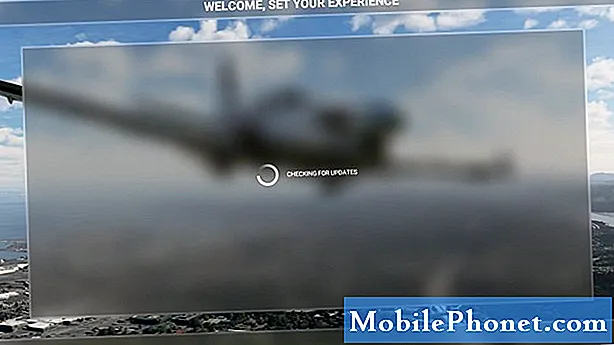
- Sørg for, at din pc overholder systemkravene.
Microsoft Flight Simulator 2020 er krævende spil og kræver en god grafik-kompatibel maskine til at køre fejlfrit. Sørg for, at din pc er udstyret til at håndtere den ved at kontrollere minimums- og anbefalede systemkrav.
Jeg personligt finder ud af, at RTX 2060 GPU i mellemklassen kører spillet i højeste indstillinger uden problemer. - Se efter GPU-drivere.
Det er meget vigtigt, at dit grafikkort har de nyeste drivere, når du spiller Microsoft Flight Simulator 2020. NVIDIA har frigivet en særlig opdatering til nye spil som Microsoft Flight Simulator 2020, A Total War Saga: TROY og Tony Hawks Pro Skater 1+ 2.
Sådan kontrolleres der for AMD GPU-driveropdateringer
- Genstart din pc.
Nogle gange er en simpel genstart nok til at rette tilfældige fejl. Sørg for at lukke pc'en i mindst 30 sekunder, før du spiller spillet igen.
- Fejlfinding af Xbox-appen.
Nogle spillere har nået ud til os for at fortælle, at de var i stand til at løse nedbrudsproblemer på Microsoft Flight Simulator 2020 ved at rette Xbox-appen.
Dette er de 4 ting, du kan gøre for at fejlfinde Xbox-appen:
-Opsige
-Reparation
-Nulstil
Afinstaller.
Sådan får du adgang til disse fejlfindingsmuligheder:
-Tryk på Windows-knap i nederste venstre hjørne,
-Søg efter Xbox app,
–Højreklik i Xbox-appen og
-Vælg Appindstillinger.
Den første ting, du vil gøre, er at bruge Opsige mulighed. Dette vil tvinge lukning af Xbox-appen inklusive alle dens relaterede processer. Da Microsoft Flight Simulator har brug for, at Xbox-appen kører i baggrunden, vil dette også tvinge spillet til at afslutte.
Hvis indstillingen Afslut ikke hjælper, er den næste ting, du kan gøre, at prøve Reparation. Dette er normalt effektivt til at rette midlertidige eller tilfældige fejl.
Hvis der er et problem med Xbox-appfilerne, kan du også prøve Nulstil mulighed. Du skal gøre dette, hvis de to første nævnte muligheder ikke hjalp.
Du bør overveje at gøre Afinstaller option hvis der stadig er et problem med dit spil. Som navnet antyder, sletter denne Xbox-appen fra systemet. Du bliver nødt til at installere det igen bagefter.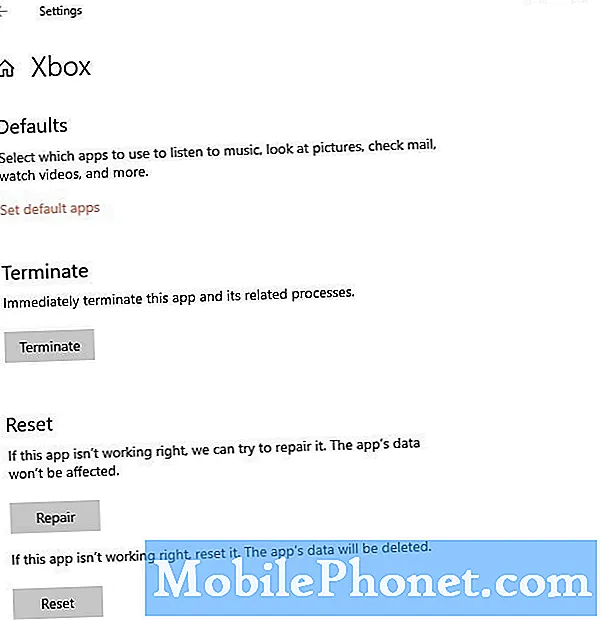
- Bekræft spilfiler (hvis du er på Steam).
Hvis du købte Microsoft Flight Simulator 2020 fra Steam, bør du overveje at kontrollere for mulige beskadigede spilfiler. Du kan gøre dette ved at kontrollere integriteten af spilfilerne.
Tjek denne artikel om, hvordan du gør det:
Sådan kontrolleres integriteten af spilfiler for at løse Steam-problemet
- Geninstaller Microsoft Flight Simulator 2020.
Hvis ingen af de løsninger, der er nævnt i denne vejledning, har hjulpet hidtil, har du intet andet valg end at prøve at slette og geninstallere spillet. Dette er normalt effektivt til løsning af dybere problemer med spilfiler.
Foreslåede målinger:
- Sådan rettes COD Modern Warfare Dev fejl 6065 PC | NYT 2020!
- Sådan bruges din Nintendo-switch som fjernbetjening til at tænde tv NY 2020
- Sådan sendes en venanmodning på Nintendo Switch NYT 2020!
- Sådan rettes Total War Saga: TROY Crashing or Won't Launch | NYT 2020!
Besøg vores TheDroidGuy Youtube-kanal for flere fejlfindingsvideoer og selvstudier.


